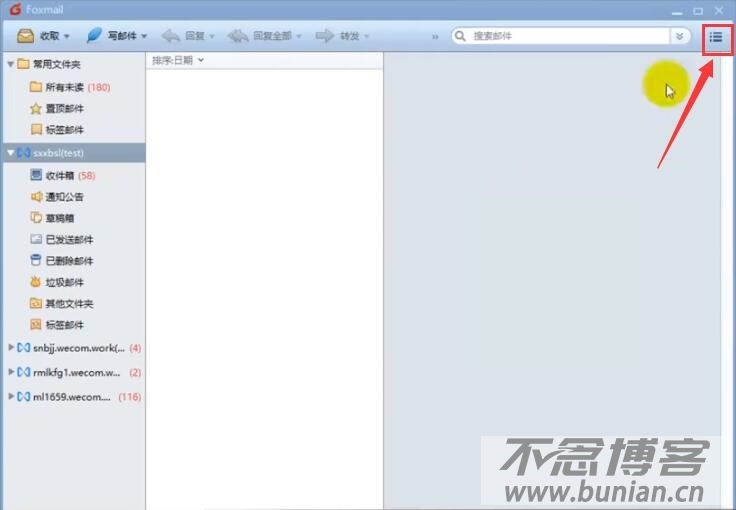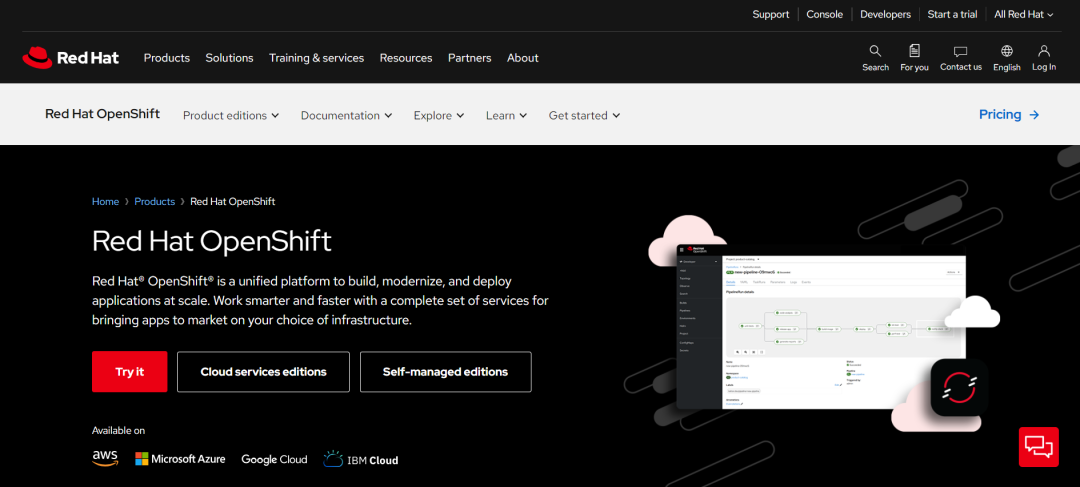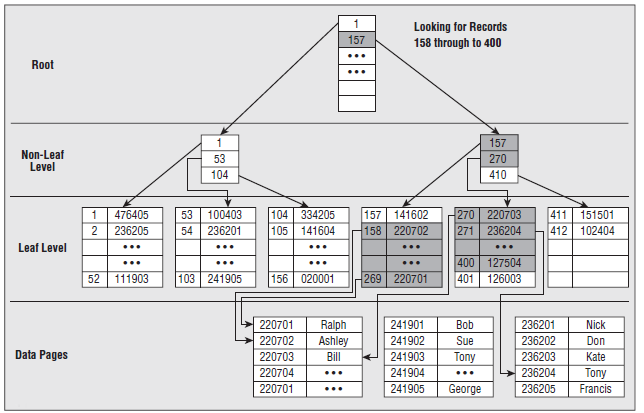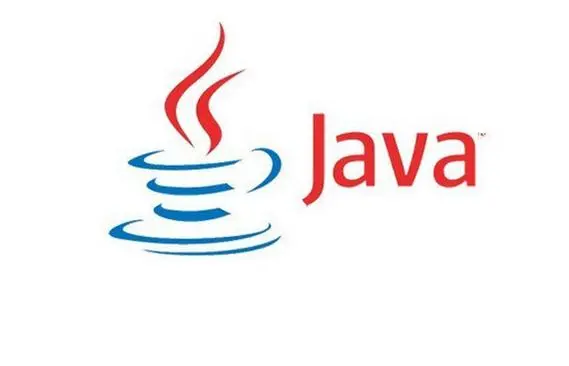![Linux Mint升级工具使用指南 图片[1]-Linux Mint升级工具使用指南-不念博客](https://www.bunian.cn/wp-content/uploads/2022/12/image-54-40.jpeg)
以下是如何使用 Mint 升级工具升级到新的 Linux Mint 版本,即带有实际升级过程截图的 mintupgrade GUI。
如果你正在寻找最近发布的 Linux Mint 21 Vanessa的详细升级步骤,请阅读本指南👉
从 Linux Mint 20.3 升级到 21
Linux Mint 升级工具
Linux Mint 团队 宣布在几个月前,他们构建了一个新的程序来升级 Linux Mint 的主要版本。它被称为 “mintupgrade2”。现在开发已经完成,目前正在支持和计划升级到主要版本,例如 Linux Mint 20 到 21,而不是小版本升级。
尽管你可以使用标准的 apt命令升级版本,但 Mint 团队认为重大版本升级是棘手的。新用户很难进行无缝升级,因为它涉及终端和一系列复杂的命令步骤。
此外,该图形界面是一个封装器,为 mintupgrade程序带来了更多功能,它带来了一组系统前检查和带有一键修复的升级过程。
此外,mintupgrade会进行基本检查,比如你是否连接到电源、系统是否是最新的、磁盘空间可用性等。
为了向你展示它的外观和工作情况,我们安装了一台 LMDE 4 测试机测试。
但在此之前,看一下它的功能集:
- 完全由 GUI 驱动的升级过程
- 多语言支持
- 升级前检查:系统备份、电源、磁盘空间、已删除包列表
- 可配置
- 提醒你有关先前版本中的孤儿包
- 它为你提供了解决问题的选项
它如何运作
当我们通过命令 mintupgrade运行 Mint 升级程序时,GUI 友好的欢迎屏幕为你提供了一个很好的起点并开始升级过程。然后,它开始自己进行一系列检查。
![Linux Mint升级工具使用指南 图片[2]-Linux Mint升级工具使用指南-不念博客](https://www.bunian.cn/wp-content/uploads/2022/12/image-54-41.jpeg)
除此之外,当它在你的系统中发现问题时,它会停止并为你提供足够的详细信息。单击“修复Fix”后,它可以再次恢复该过程。
不止如此,如果由于网络或互联网或任何其他问题而中断,它可以恢复升级过程。
这个程序在我们的测试过程中在我们的测试系统中发现了以下错误,并且只需单击一下即可修复它们。
![Linux Mint升级工具使用指南 图片[3]-Linux Mint升级工具使用指南-不念博客](https://www.bunian.cn/wp-content/uploads/2022/12/image-54-42.jpeg)
![Linux Mint升级工具使用指南 图片[4]-Linux Mint升级工具使用指南-不念博客](https://www.bunian.cn/wp-content/uploads/2022/12/image-54-43.jpeg)
![Linux Mint升级工具使用指南 图片[5]-Linux Mint升级工具使用指南-不念博客](https://www.bunian.cn/wp-content/uploads/2022/12/image-54-44.jpeg)
![Linux Mint升级工具使用指南 图片[6]-Linux Mint升级工具使用指南-不念博客](https://www.bunian.cn/wp-content/uploads/2022/12/image-54-45.jpeg)
![Linux Mint升级工具使用指南 图片[7]-Linux Mint升级工具使用指南-不念博客](https://www.bunian.cn/wp-content/uploads/2022/12/image-54-46.jpeg)
最后,我们成功地将测试系统从 LMDE 4 升级到 LMDE 5。
![Linux Mint升级工具使用指南 图片[8]-Linux Mint升级工具使用指南-不念博客](https://www.bunian.cn/wp-content/uploads/2022/12/image-54-47.jpeg)
如何获取此升级程序
使用以下命令可以轻松安装该程序。但是,如果你正在运行最新版本的 Linux Mint 21,它应该已经安装并尝试从终端运行 mintupgrade。
sudo apt update
sudo apt install mintupgrade
结束语
最后,我认为它是 Linux Mint 团队最好的程序之一。正如你在上面看到的,它自己处理了许多错误。我所做的只是单击“修复”按钮。该程序足够智能,可以了解所有故障点并采取补救措施。